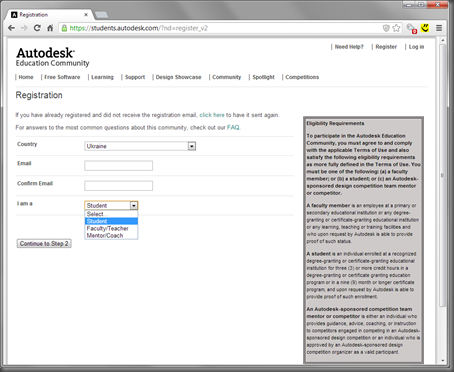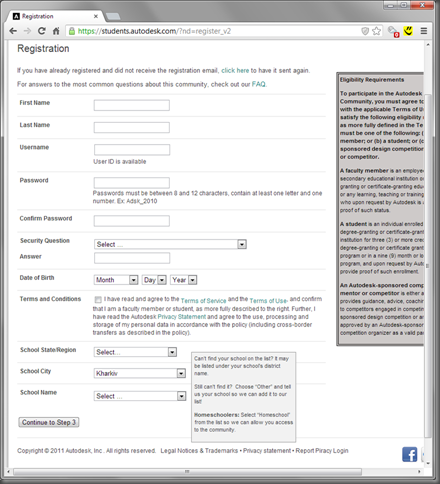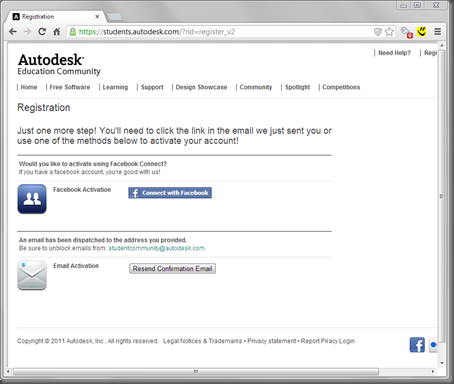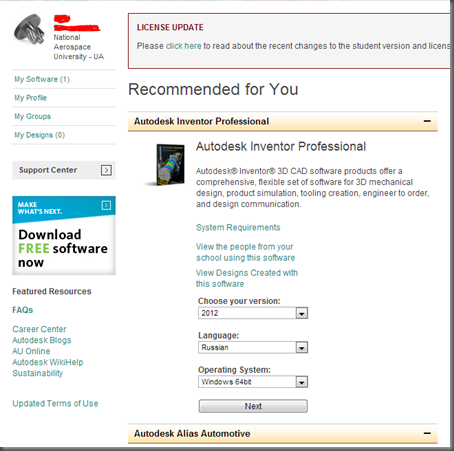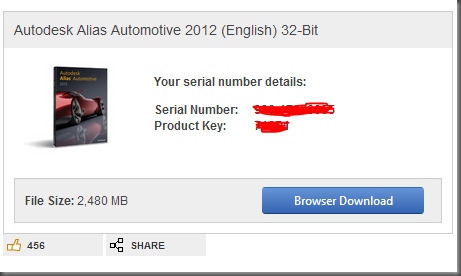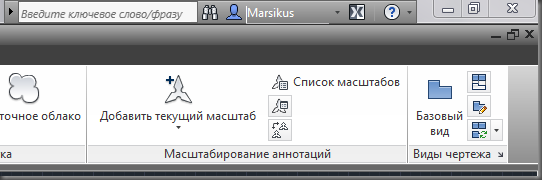Скачать можно с GrabCAD по этой ссылке: https://grabcad.com/library/norton-commando-750-1
Инженерный блог
Этот блог создан с целью публикации интересных инженерных и научных материалов.
19 февраля 2018 г.
Эскиз мотоцикла Norton Commando 750
Скачать можно с GrabCAD по этой ссылке: https://grabcad.com/library/norton-commando-750-1
1 апреля 2017 г.
Бесплатная активация Autodesk Fusion 360
Неожиданно, что этим всем можно пользоваться бесплатно если вы просто любитель конструировать, или инженер-предприниматель, разрабатывающий продукт до выхода его на рынок, и ваш бизнес приносит менее 100 000 $ прибыли в год.
Бесплатная лицензия для стартапов и любителей дает право использовать версию Fusion 360 Ultimate в течении года после окончания испытательного периода программы. В дальнейшем потребуется повторить процедуру бесплатной активации.
А для студентов и преподавателей предлагается получить бесплатную лицензию на 3 года.
Активировать Fusion 360 для бесплатного использования можно в несколько шагов.
2. Нажать на счётчик испытательных дней в правом верхнем углу.
4. Выбрать страну проживания, согласиться с условиями использования и нажать Submit.
6 февраля 2016 г.
Проставки руля для Aprilia Pegaso 650 i.e.
Купить готовые проставки под мотоциклетный руль - не проблема. Бывают в продаже и дешевые китайские из неизвестных науке сплавов, и качественные изделия от хороших фирм на разный вкус и достаток.
Но как же отказать себе в удовольствии что-нибудь начертить в AutoCAD? И сделать макет при помощи 3D печати, да еще и заказать производство на фрезерном станке с ЧПУ... Отказывать себе в таких удовольствиях ни в коем случае нельзя! А значит беру я штангенциркуль и иду в гараж снимать размеры.
Деталь совсем не сложная, еще и аналогичных изделий существует море, так что моделирование такой детали подойдет в качестве упражнения для только знакомящихся с AutoCAD.
Но необходимо убедится, что можно приподнять руль на определенную высоту, так чтобы не возникло натяжения тросов и проводов, проложенных по рулю. Для этого посоветовался с людьми на разных мото-форумах и пришел к выводу, что высоты в 20 мм будет достаточно.
А для уверенности изготовил макет методом 3D печати.
Для экономии материала макет печатается полым с заполнением объема изделия на 20%. Для жесткости внутри печатается решетчатая структура. Стоимость печати макета составила 68 гривен (около 2,5$).
Проверил соединение макета с ответными деталями - всё в порядке, можно заказывать изготовление деталей в металле. В качестве материала был выбран дюралюминий Д16Т.
Комплект деталей был изготовлен на частном производственном предприятии и обошелся в 500 гривен (около 20$). Для установки понадобится заменить стоковые болты крепления руля на более длинные (M8x55 под шестигранный ключ, 4 шт.).
https://grabcad.com/library/handlebar-riser-for-aprilia-pegaso-650-i-e-1
22 января 2016 г.
3D печать крепления для наколенников Acerbis Impact Evo
Недавно мне представилась возможность воспользоваться 3D печатью в практических целях.
Так получилось, что в прошлом году потерял одну застёжку от своих защитных наколенников Acerbis Impact Evo для езды на мотоцикле. Дело в том, что отдельно застёжки не продаются ни по одной ни набором, так что было решено изготовить деталь на замену своими силами.
Сначала была построена 3D модель в AutoCAD, затем она была отправлена на фирму, которая предоставляет услуги 3D печати.
В процессе согласования с технологом фирмы 3Dreams были обговорены технологические особенности изготовления детали, а именно:
- базирование детали на предметном столе;
- ориентация слоёв в детали.
- увеличены радиусы скруглений у основания и шляпки бобышки;
- после печати бобышка и торцы детали были пропитаны специальным клеем.
28 февраля 2013 г.
Образовательные лицензии на программы Autodesk
Автокад скачать бесплатно – слова, которые набирают в Google многие студенты-инженеры. Поиск заводит в тёмные уголки интернета, где вместе с желанной программой можно получить неприятные вредоносные “подарки”. Теперь более нет необходимости искать.
В политике лицензирования программ Autodesk для студентов произошли приятные изменения, суть которых в упрощении доступа к бесплатным лицензиям в учебных целях. Чтобы скачать программу и получить бесплатную учебную лицензию достаточно пройти регистрацию на сайте http://students.autodesk.com.
Ранее лицензии предоставлялись организованно учебным заведениям либо их структурным подразделениям, например отдельным факультетам и кафедрам. Таким образом получить бесплатно нужную в учебе программу было проблематично для студентов тех ВУЗов, в которых руководство не шевелилось для этого. Теперь же любой отдельный студент и преподаватель для своего личного компьютера может просто сам получить лицензию. В тоже время для самих учебных заведений как организаций по-прежнему действуют специальные программы лицензирования.
Регистрация происходит следующим образом.
Сначала указываем страну пребывания и свой e-mail, а также указываем кем мы являемся: студентом или преподавателем.
Далее заполняем форму с более подробными данным о себе, в том числе об учебном заведении. Если в списке нет вашего учебного заведения, то его можно добавить, либо выбрать Homeschool, ведь никто нам не запрещает самостоятельно учиться дома.
Компания Autodesk оставляет за собой право попросить вас подтвердить данные о вашем месте обучения, так что лучше не сочинять того чего нет, а выбрать то что есть в действительности.
На ваш e-mail будет отправлено письмо с ссылкой для подтверждения регистрации. Также возможно подтвердить активацию учетной записи через Facebook.
После регистрации предстоит указать год окончания обучения и род занятий, например Mechanical Engineering или Architecture – что вам ближе. По умолчанию учебная лицензия выдается на срок 36 месяцев.
Теперь заходя на сайт http://students.autodesk.com нажимаем на ссылку “Free Software” и выбираем все что угодно из огромного списка программ Autodesk. Здесь AutoCAD и его вертикальные решения, Inventor, 3ds Max, Maya, Revit… и всё это можно скачать и активировать бесплатно, и учиться на здоровье!
Для программ можно выбрать выпуск (3-4 версий за последние годы), язык и операционную систему.
Будьте готовы скачать большой объем и запишите в надежном месте свой серийный номер и ключ продукта!
Если у вас уже есть дистрибутив продукта, то можно не качать, а установить его и активировать полученным студенческим ключом.
Студенческие версии программ Autodesk ни в чем не урезаны. Работая в этих версиях можно полностью освоить все возможности программного продукта. Но следует помнить, что файлы, созданные в студенческой версии, запрещается использовать в коммерческих и профессиональных целях. Чертежи из учебной при выводе не печать помечаются отметкой на полях "Создано в учебной версии". Будьте внимательны: копируя какие-либо элементы из “учебного” файла, вы автоматически скопируете и эту отметку, по крайней мере AutoCAD в таком случае предупреждает.
Устанавливаем скачанную программу и учимся. Хороший инженер, который старательно учился своей специальности и владеет необходимыми программными пакетами – работу найдет и нигде не пропадёт.
Ссылка на страницу с ответами на часто задаваемые вопросы: http://www.autodesk.ru/adsk/servlet/index?siteID=871736&id=9602268
22 декабря 2012 г.
Эскиз мотоцикла Honda CB125e (GLH125 SH)
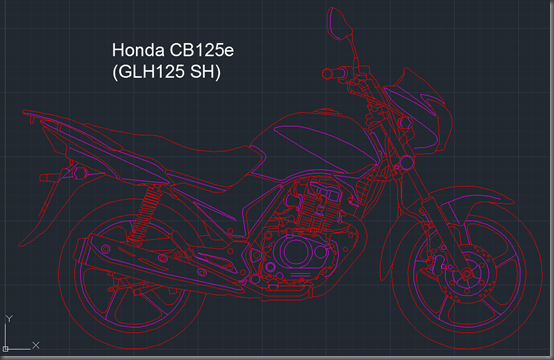
8 июня 2012 г.
Ассоциативные виды на чертежах в AutoCAD 2012
Лето, тепло, нет желания проводить свободное время за компьютером, но всё же очень хочется написать о новых возможностях AutoCAD 2012.
Одной из новых возможностей является автоматизированный инструментарий для создания ассоциативных видов на трёхмерную модель. Несколько простых команд позволяет быстро создать на листе набор видов, находящихся в проекционной связи друг с другом. Раньше можно было добиться подобных результатов путём ручной установки видовых экранов в пространстве листа в соответствующий масштаб и проекционную связь. Теперь это можно сделать автоматически, как это делается в параметрических CAD системах, таких как Inventor и Solid Works.
Если вы используете современный “ленточный” интерфейс, то инструменты “Виды чертежа” увидите в крайней правой части вкладки “Аннотации”.
Посмотрим как это работает на примере модели самодельного компьютерного столика. Просьба не придираться к его конструкции :) Один человек сам себе изготовил такой столик, какой ему захотелось. А я выполнил модель и чертеж по готовому изделию, чтобы его друг в другом городе мог изготовить себе такой же.
Итак, есть у нас трёхмерная модель изделия, выполненная ранее в AutoCAD 2011.
Переходим в лист. Выбираем в ленточном меню вкладку “Аннотации “, и нажимаем справа кнопку “Базовый вид” (команды VIEWBASE, ВИДБАЗ).
В ответ AutoCAD 2012 покажет такое меню:
Самое главное в этом меню это: ориентация, стиль вида и масштаб. По умолчанию главный вид – это вид спереди. Для главного вида чертежа нам понадобится либо стиль “Каркас”, который не показывает скрытых частей модели, либо “Каркасный режим со скрытыми ребрами”, который отображает невидимые части модели пунктирной линией. А в выпадающем меню “Видимость объекта” можно выбрать, отображать ли такие элементы как касательные ребра, ребра пересечения тел и т.д. Курсором мыши на пространстве листа укажем точку, в которую следует поместить главный вид. После нажатия “Enter” работа по созданию видов не прекращается. AutoCAD автоматически предлагает создать другие виды в проекционной связи с главным. Покрутив курсор мыши вокруг главного вида можно увидеть варианты размещения этих видов. Смело щелкаем мышкой, в итоге за считанные секунды получаем три проекции и изометрический вид.
Первый вид, размещаемый на чертеже, называется базовым. Базовые виды — это виды чертежа, которые извлекаются непосредственно из 3D-модели.
Ассоциативные виды отображаются без рамок, а при наведении курсора на вид – рамка появляется. Перемещать виды можно только в границах проекционной связи, а если мы перемещаем главный вид, то перемещаются и остальные таким образом, чтобы сохранить проекционную связь.
Все виды, созданные в проекционной связи с главным видом, наследуют от него масштаб и стиль вида. Двойным щелчком по виду отрываем меню свойств, такое же как при создании видов, и выбираем для изометрического вида стиль “Тонированный”. В отличие от базового вида, проекционные виды не являются напрямую производными от 3D-модели. Они являются производными от базового вида.
Обратите также внимание, что невидимые элементы модели на видах автоматически стали пунктирными. Также автоматически создаются слои для разных типов линий.
В любой момент можно удалить любой из видов. А при помощи кнопки “Проекционный вид” (команды VIEWPROJ, ВИДПРОЕКЦ) можно всегда добавить еще вид, нужно будет только вновь указать на базовый вид. Базовым может быть любой вид, не только главный.
Получив все нужные виды можно приступать к оформлению чертежа. Размерные инструменты автоматически схватывают масштаб линейных размеров. Так что приступаем к образмериванию, но помним, что виды не позволяют редактировать изображенную на них геометрию.
Если мы изменяем модель уже после создания видов, то кнопки “Обновить вид” и “Обновление всех видов” для синхронизации.
Кнопки “Создать проекционный вид”, Редактировать вид, “Обновить вид” также доступны из контекстного меню вида (открывается щелчком ПКМ по выбранном виду). А из меню, выпадающего при наведении на ручку в центре вида, можно снять проекционную связь с вида и двигать его свободно, выбрав пункт “Отменить выравнивание”. При помощи меню “Восстановить выравнивание” можно вернуть вид обратно в проекционную связь.
В Inventor такое давно есть, но и в AutoCAD такие функции не будут лишними.
А в совсем новом AutoCAD 2013 идея ассоциативных видов получила свое дальнейшее развитие и была дополнена разрезами и сечениями, но об этом немного позже.
17 марта 2012 г.
Voyager 1 на краю Солнечной системы
Сейчас Voyager 1 находится в так называемой застойной области – в самом крайнем пределе солнечной системы и скоро станет известно каков космос меж звезд на самом деле. По последним данным, направление силовых линий магнитного поля не изменилось, из чего следует, что Voyager все еще в пределах гелиосферы. Располагаемые данные пока не позволяют точно определить, когда Voyager пересечет край гелиосферы, но можно предположить, что это произойдет в ближайшие месяцы либо годы.

Последние события миссии Вояджера 1 в хронологическом порядке
8 марта 2011 Voyager 1 получил команду изменить ориентацию в пространстве для определения текущего направления солнечного ветра. Сначала была подтверждено, что аппарат все еще способен маневрировать и ориентироваться. Управляющие миссией поворачивали аппарат несколько раз, чтобы позволить ученым определить, не будет ли солнечный ветер иметь отличную от нуля скорость в другом направлении, но такого не обнаружили. Траектория Вояджера не изменялась, а после завершения маневров аппарат без проблем восстановил свое положение, ориентируясь на свет Альфы Центавра, и продолжил посылать данные на Землю.15 июня 2011 была пересчитана дистанция до межзвездной среды, которая, как теперь считается, находится значительно ближе чем считалось раньше. В NASA верят, что в ближайший год или несколько лет Voyager 1 выйдет в межзвездное пространство. Прибор низкоэнергетических заряженных частиц определил, что поток исходящих от Солнца частиц в радиальном направлении стал равен нулю. Это означает, что солнечный ветер растекается под воздействием межзвездного ветра. Ученые еще в апреле 2010 года сообщали, что регистрируемая приборами скорость солнечного ветра приближается к нулю, отмечая начало новой области.
1 декабря 2011 года Voyager 1 определил наличие излучения серии Лаймана, исходящего от объектов нашей галактики. Ранее излучение Лаймана регистрировалось только происходящее из других галактик, но из-за влияния Солнца не удавалось зарегистрировать излучения Лаймана из Млечного Пути.
5 декабря 2011 было заявлено, что Voyager 1 вошел в новую область, названную NASA “космическим чистилищем”. Внутри этой застойной области истекающие от солнца заряженные частицы разворачиваются и двигаются назад. На протяжении 2011года магнитометр Вояджера также регистрировал, что интенсивность магнитного поля солнечной системы вдвое усилилась под воздействием давления из межзвездной среды. Поток энергетических частиц, происходящих из солнечной системы, снижается в два раза, в то время как высокоэнергетические электроны извне стали регистрироваться в 100 раз чаще. Внутренний предел застойной области (Stagnation region на иллюстрации) располагается приблизительно в 113 астрономических единицах от Солнца, а внешний предел еще не известен.